Correctif : les événements Windows 11 ne s’affichent pas dans le calendrier Outlook 2023
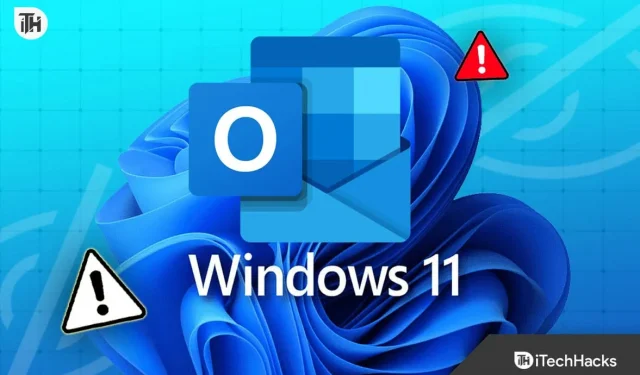
Microsoft Outlook est le principal client de messagerie depuis le jour de sa sortie dans les années 90. Actuellement, plus d’un million d’organisations, d’équipes et d’individus utilisent Outlook pour rationaliser leurs routines quotidiennes de messagerie et de travail. Ces routines de travail sont assistées par les événements du calendrier Outlook. Cependant, lorsque les événements n’apparaissent pas dans le calendrier Outlook de Windows 11, les choses peuvent devenir assez difficiles.
Si les événements de votre calendrier Outlook sous Windows 11 ne s’affichent pas non plus, ne vous inquiétez pas. Le problème est plus courant qu’il n’y paraît. Continuez à lire notre guide pour résoudre ce problème dès que possible.
Pourquoi les événements ne s’affichent pas dans le calendrier Outlook sous Windows 11 ?
Il peut y avoir pratiquement de nombreuses raisons pour lesquelles les événements ne s’affichent pas dans le calendrier Outlook. Tout d’abord, il peut y avoir des paramètres d’affichage incorrects qui ne permettent pas aux notifications d’événements et de rendez-vous d’apparaître. Si tel est le cas, vous devez ajuster les paramètres en conséquence.
Une autre raison pour laquelle les événements ne s’affichent pas sur le calendrier Outlook est les problèmes de synchronisation. Si la fonction de synchronisation ne fonctionne pas conformément à votre fournisseur de messagerie, vous devez réinitialiser les paramètres de synchronisation ou la synchroniser à nouveau afin de la remettre en service.
Enfin, le problème le plus courant que nous avons rencontré est qu’Outlook est configuré pour fonctionner en mode hors ligne. Dans le cas du mode hors ligne, Outlook est déconnecté d’Internet afin de vous montrer hors ligne à tous les autres utilisateurs. Lorsque cela se produit, vos événements ou rendez-vous n’apparaîtront pas car vous êtes hors ligne.
Quel que soit le problème auquel vous êtes confronté, nous avons élaboré un guide pas à pas qui peut vous aider à résoudre votre problème d’événements qui n’apparaissent pas sur le calendrier Outlook.
Corriger les événements qui ne s’affichent pas dans le calendrier Outlook sous Windows 11
Si les événements ne s’affichent pas dans le calendrier Outlook, ne vous inquiétez pas. Parcourez simplement cet ensemble de correctifs et vous serez prêt à partir. Cependant, assurez-vous de suivre ces correctifs dans l’ordre dans lequel ils sont mentionnés.
Correctif 1 : réinitialiser la vue du calendrier
Parfois, tous les problèmes proviennent de la vue Calendrier. Si cela n’est pas correctement ajusté, les événements n’apparaîtront pas dans le calendrier Outlook sous Windows 11 . Si tel est le problème, suivez ces étapes pour réinitialiser la vue Calendrier :
- Cliquez sur l’ icône Windows , tapez Outlook et appuyez sur Entrée.
- Maintenant, dans le coin inférieur gauche, cliquez sur Calendrier .
- Passez à l’ onglet Affichage .
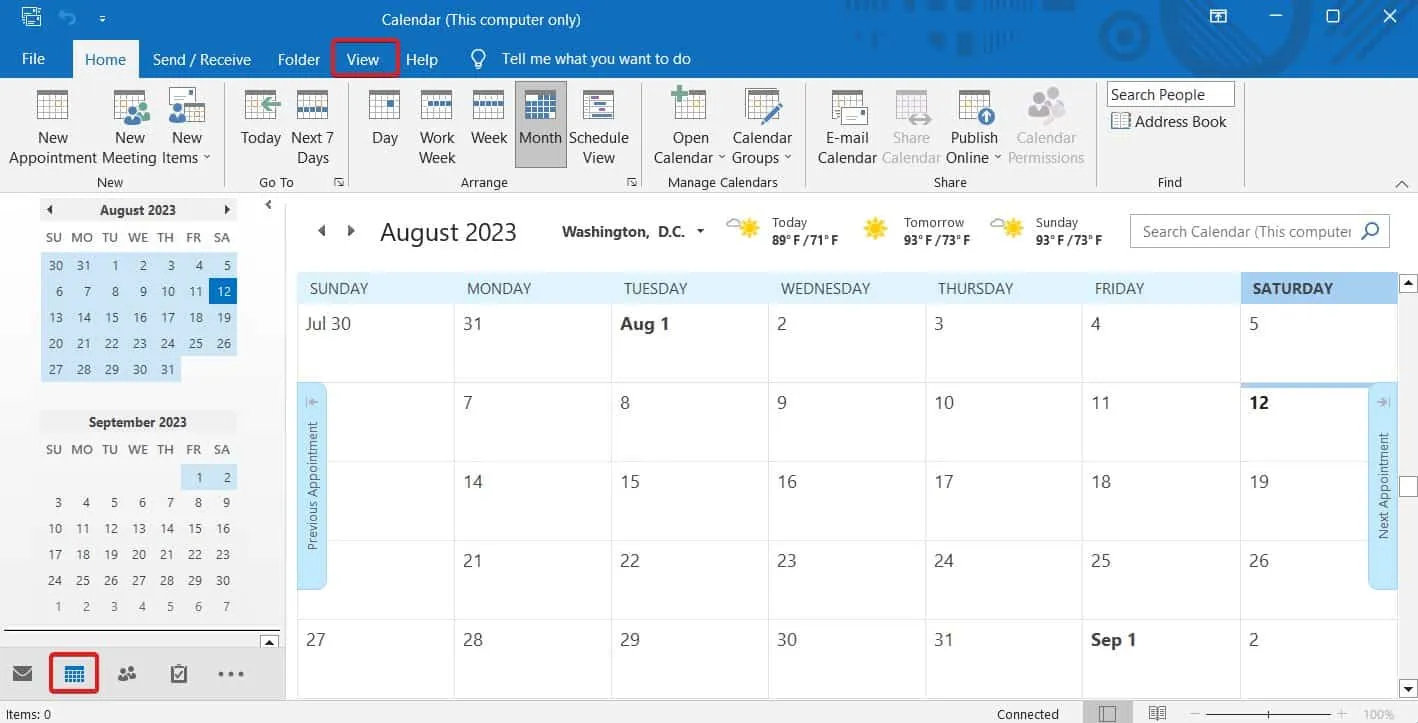
- Cliquez sur Afficher les paramètres .
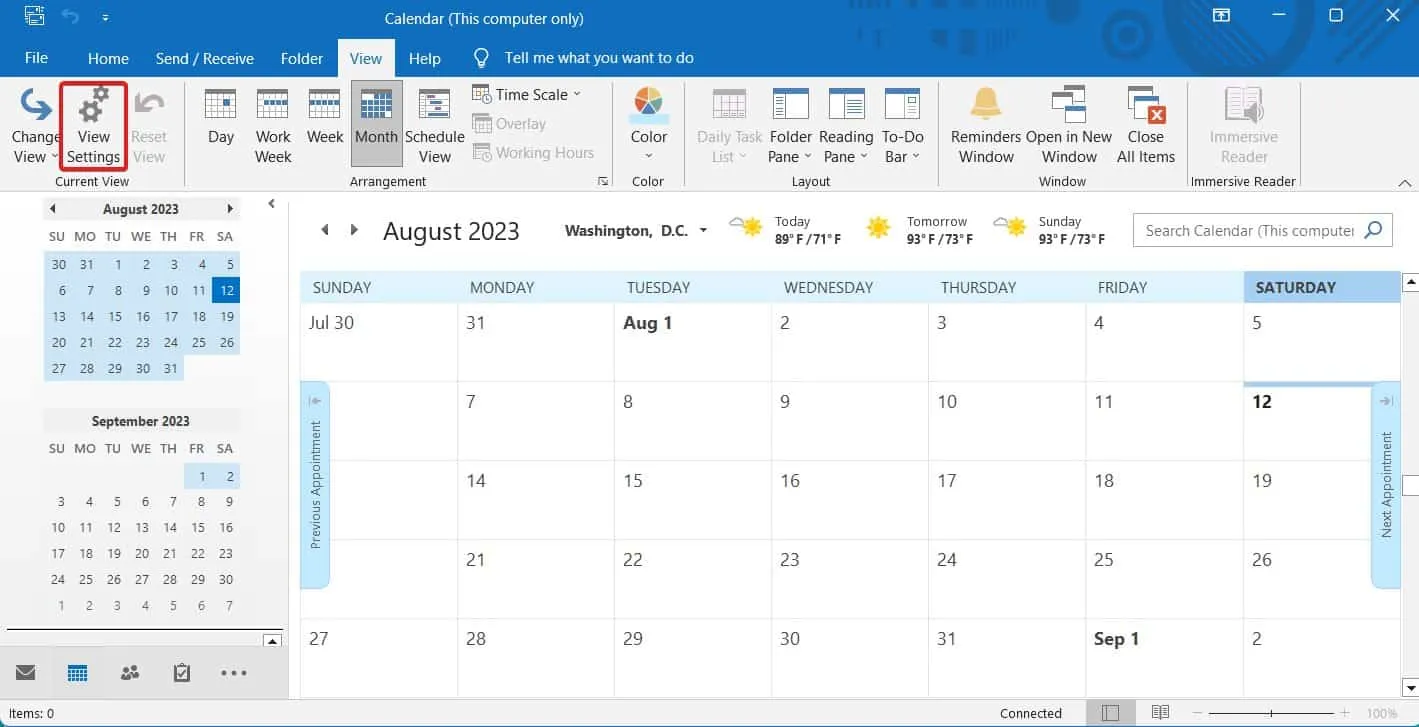
- Cliquez sur Réinitialiser la vue actuelle .
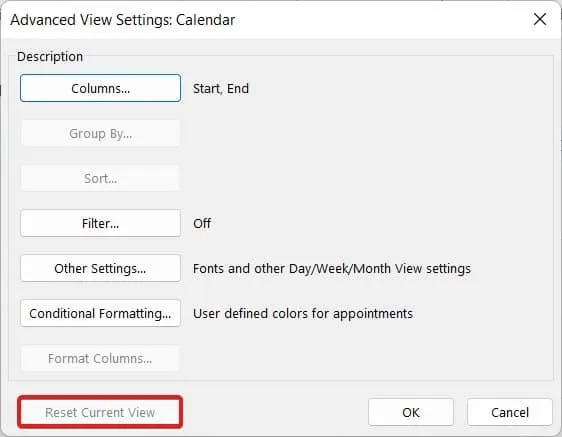
Maintenant, redémarrez Outlook et cliquez sur l’icône du calendrier pour vérifier si les événements s’affichent ou non.
Correctif 2 : désactiver la mise en cache dans MS Outlook
La mise en cache est le processus qui stocke les données plus anciennes pour servir vos données rapidement. De même, pour fournir des détails rapidement, Outlook met en cache les données à chaque fois. Toutefois, si les événements n’apparaissent pas dans le calendrier Outlook, la désactivation de la mise en cache peut résoudre le problème. Voici les étapes pour désactiver la mise en cache :
- Cliquez sur le bouton Windows et recherchez Outlook . Appuyez sur Entrée pour l’ouvrir.
- Maintenant, cliquez sur l’ onglet Fichier .

- Ensuite, cliquez sur Paramètres du compte .
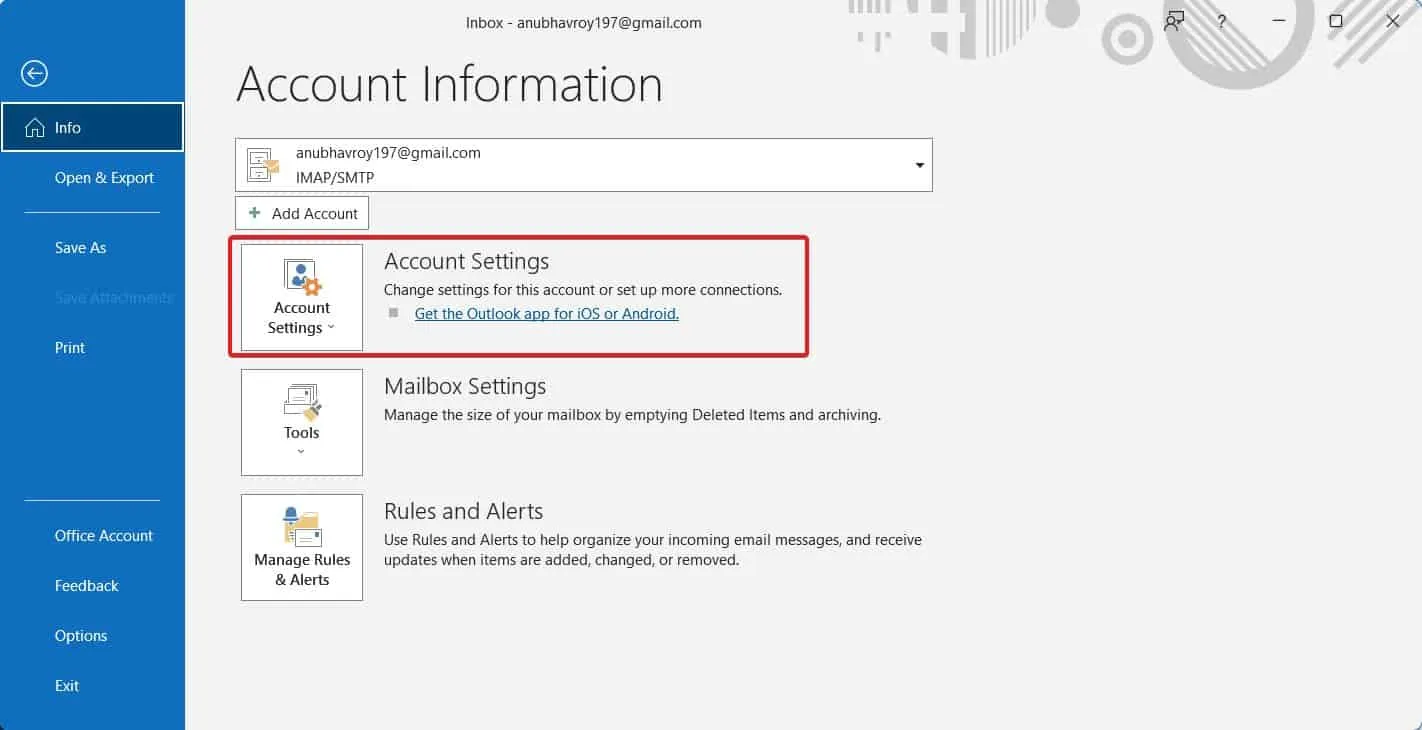
- Dans le menu déroulant, sélectionnez à nouveau Paramètres du compte .
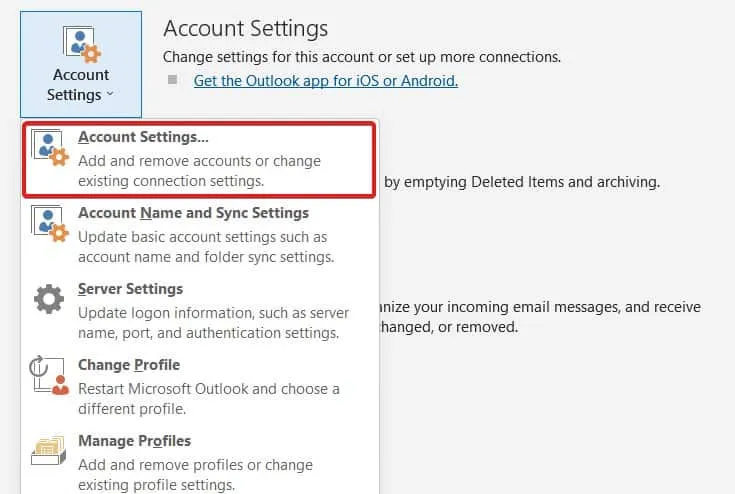
- Sélectionnez votre compte et cliquez sur Modifier .
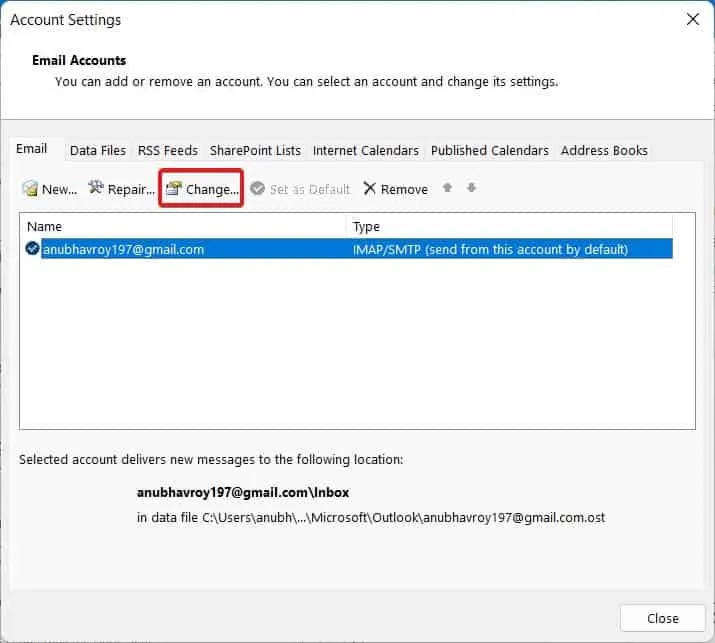
- Cliquez maintenant sur Plus de paramètres .
- Passez à l’onglet Avancé et décochez Purger les éléments lors du changement de dossier en ligne .
- Cliquez sur Suivant .
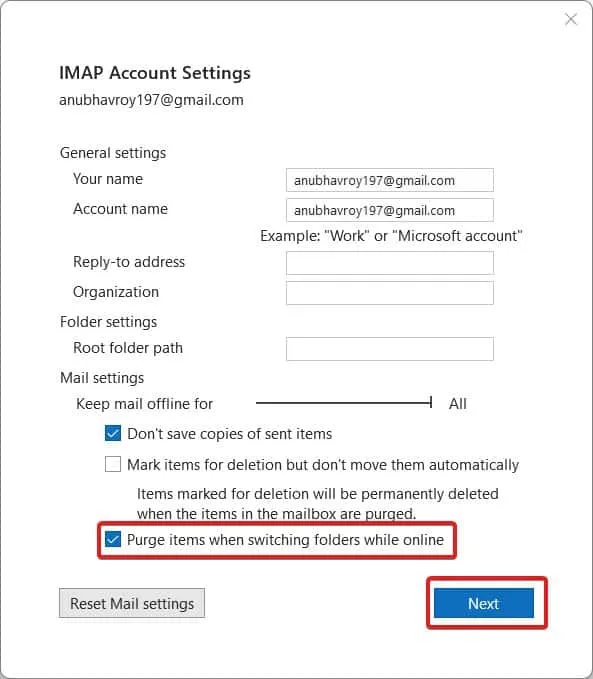
- Attendez 1 minute.
- Allez à nouveau au même endroit, cochez Purger les éléments lors du changement de dossier en ligne et cliquez sur Enregistrer .
- Fermez tout.
Désormais, la mise en cache est désactivée sur votre compte Microsoft Outlook. Vérifiez si les événements s’affichent ou non sur Outlook. Si ce n’est toujours pas le cas, passez au correctif suivant.
Correctif 3 : mettre à jour l’outil de réunions
Même après avoir désactivé le cache, si les événements n’apparaissent pas sur Outlook sous Windows 11, il est maintenant temps de mettre à niveau l’outil de réunions. Au fil du temps, l’outil de réunion devient obsolète et mis à jour, ce qui peut résoudre le problème de non-affichage des événements. Voici les étapes pour mettre à jour l’outil de réunions :
- Cliquez sur le bouton Windows et recherchez Outlook.
- Appuyez sur Entrée pour l’ouvrir.
- Maintenant, cliquez sur Fichier dans le coin supérieur gauche.

- Cliquez sur Compte Office .
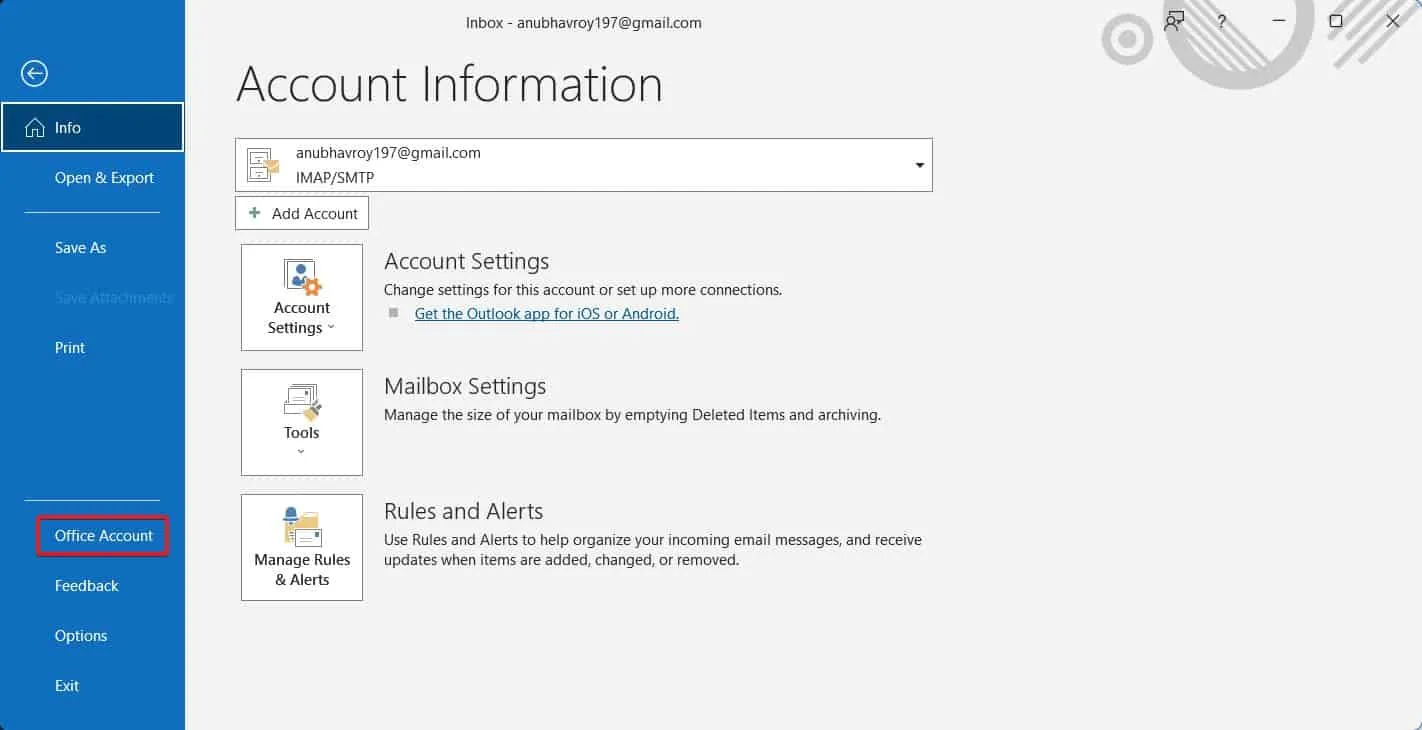
- Maintenant, cliquez sur Vérifier les options .
- Cliquez sur Mettre à jour maintenant . Cette option peut également être marquée comme Installer les mises à jour selon que les mises à jour sont déjà téléchargées et installées.
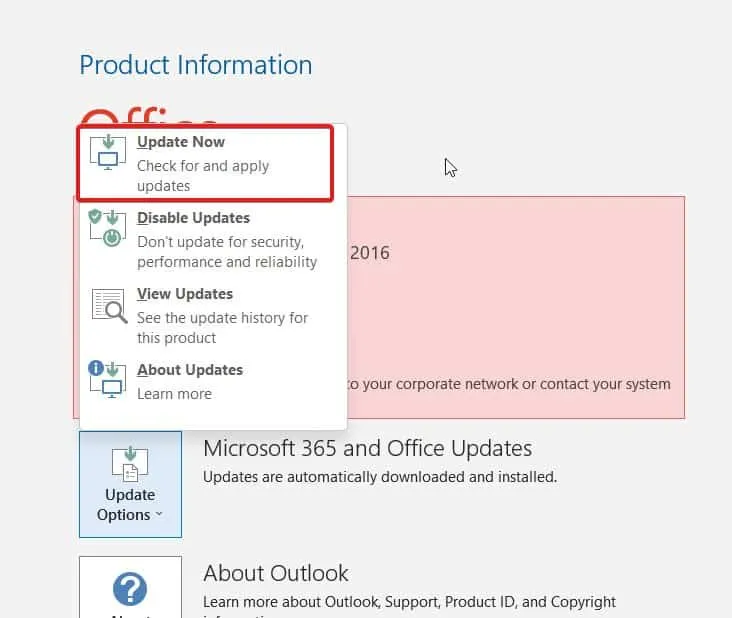
- Une fois terminé, Outlook redémarrera.
C’est ça. Désormais, les événements devraient commencer à apparaître sur le calendrier dans Outlook. Si cela ne fonctionne pas non plus, passez au correctif suivant.
Correctif 4 : personnalisez votre calendrier
L’option suivante dont vous disposez consiste à personnaliser votre calendrier dans MS Outlook. Si Outlook n’affiche pas les événements ou les rendez-vous, il est possible que vous ne l’ayez pas configuré comme vous l’espériez. Par conséquent, en le personnalisant, Outlook vous montrera les événements qui vous intéressent. Suivez ces étapes pour personnaliser votre calendrier Outlook :
- Ouvrez Outlook .
- Sur le côté gauche, cliquez sur Calendrier .
- Maintenant, faites un clic droit sur le calendrier , puis cliquez sur Options .
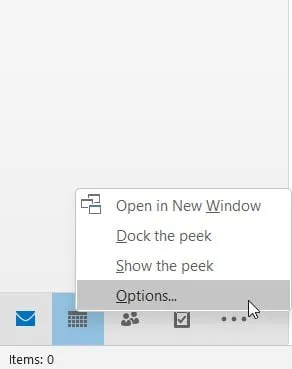
- Vous disposerez désormais d’un éventail de paramètres.
- Cochez la case Afficher l’icône de cloche sur le calendrier des rendez-vous et des réunions .
- Cliquez sur OK .
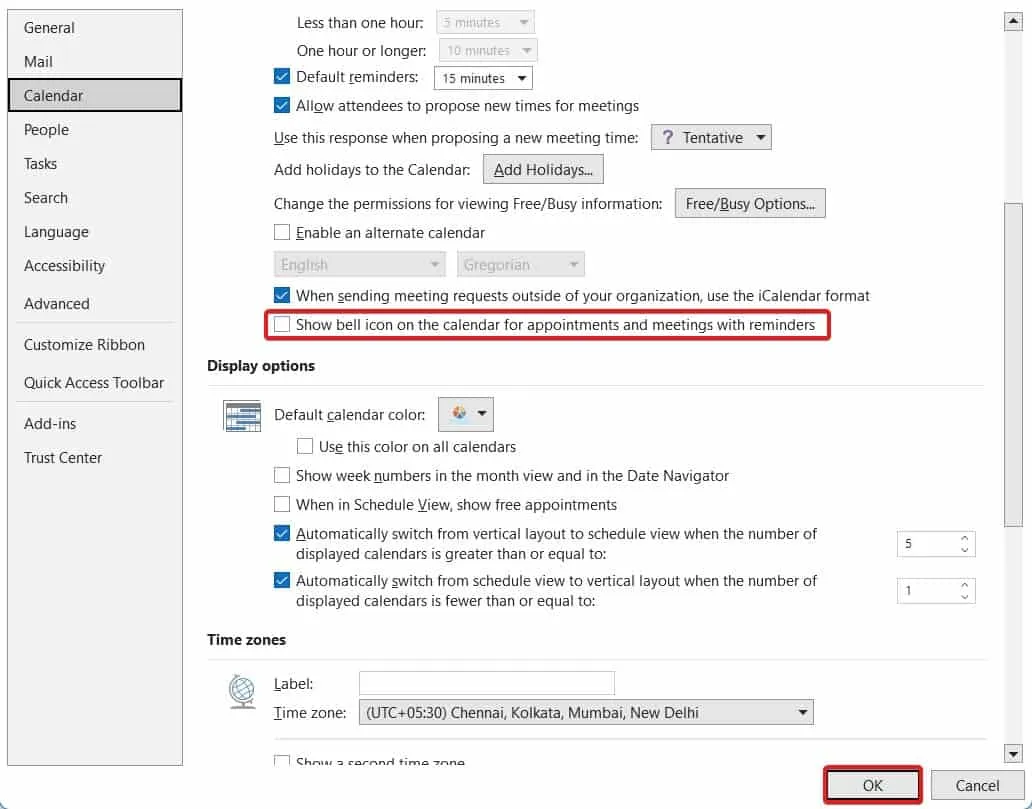
- Une fois terminé, redémarrez Outlook.
Désormais, le calendrier de votre Outlook commencera à afficher chaque événement, rendez-vous et réunion. Dans de rares cas, si cela ne vous a pas non plus aidé à résoudre le problème, passez au correctif suivant.
Correctif 5 : effectuer un diagnostic Outlook
MS Outlook propose un autodiagnostic. Ce service de diagnostic peut résoudre tous les problèmes persistants avec l’application. Dans ce cas, les événements qui n’apparaissent pas dans le calendrier constituent notre problème, et la fonction de diagnostic peut sûrement vous aider à le résoudre. Suivez ces étapes si vous ne savez pas l’utiliser :
- Ouvrez Outlook .
- Dans la page d’accueil d’ Outlook , passez à l’ onglet Aide .
- Cliquez sur Obtenir des diagnostics .
- Cliquez sur Oui lorsqu’on vous demande l’ autorisation de confidentialité .
- Continuez à suivre les instructions à l’écran.
C’est ça. Désormais, tous vos problèmes avec Outlook seront résolus, y compris les événements qui n’apparaissent pas.
Conclusion
Il s’agit d’un problème courant rencontré avec Microsoft Outlook. Si vous avez consulté cet article pour chercher des moyens de résoudre ce problème, nous ne vous décevrons pas. Nous avons répertorié toutes les façons dont vous pouvez corriger les événements qui ne s’affichent pas dans le calendrier Outlook. Si, pour une raison quelconque, vous rencontrez toujours le problème ou rencontrez des difficultés avec l’une des étapes ci-dessus, vous pouvez mentionner votre requête dans la section commentaires ci-dessous.
- Les 3 meilleures façons de déplacer la barre d’outils Microsoft Outlook d’un côté à l’autre
- Où trouver le code QR dans Microsoft Outlook | Android, PC
- Comment archiver des e-mails dans Outlook 365 (Guide de travail)
- 10 façons de partager votre calendrier dans la messagerie Microsoft Outlook
- Comment modifier l’affichage de la boîte de réception Outlook sur le bureau ou sur le Web
- 7 façons de réparer Outlook bloqué lors du chargement du profil sous Windows 11
Laisser un commentaire